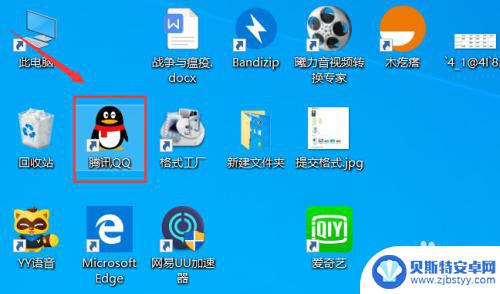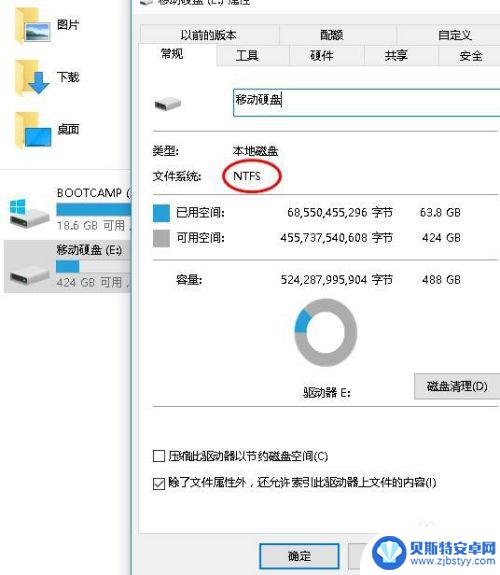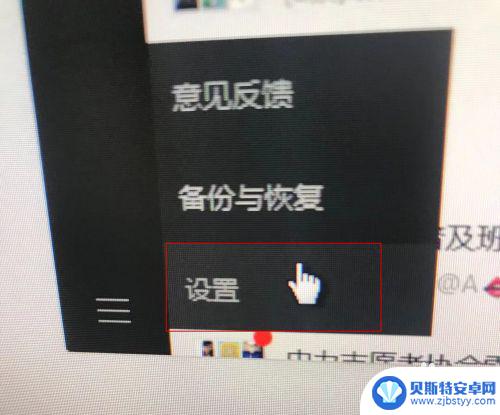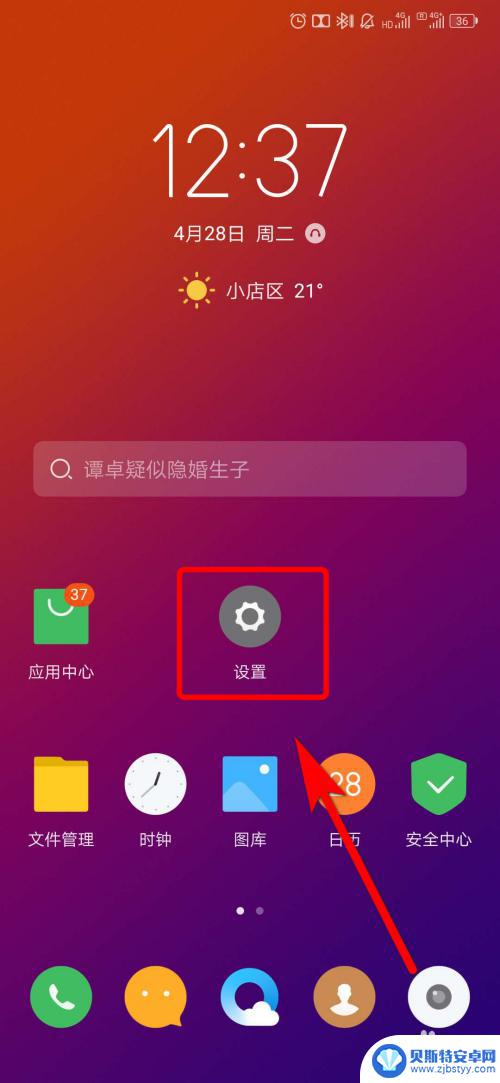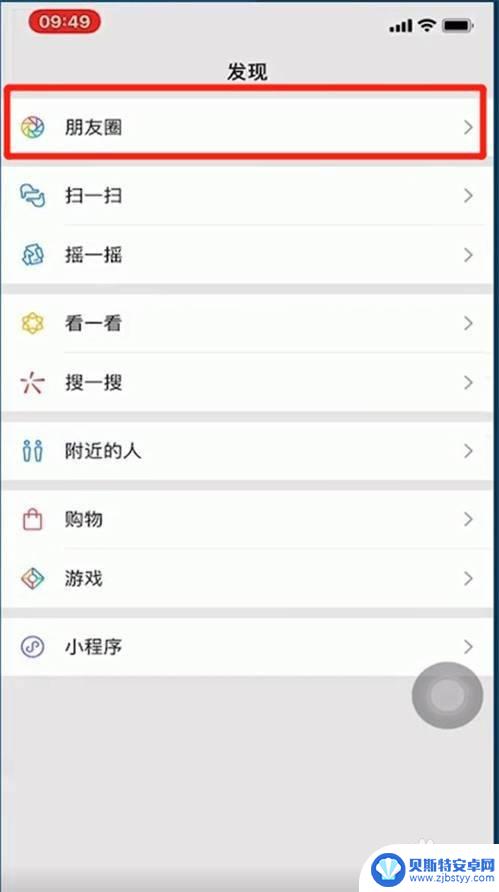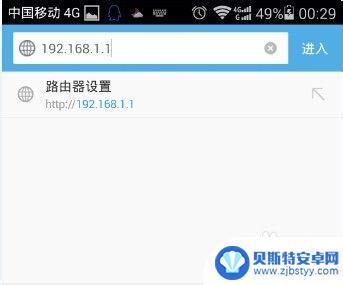旧手机文件怎么备份 电脑文件备份的注意事项
在日常生活中,手机和电脑已经成为我们不可或缺的工具,而文件备份则显得尤为重要,备份旧手机文件可以通过云端服务或数据线连接电脑进行操作,而备份电脑文件时则需要注意选择可靠的外部存储设备,定期更新备份文件以防数据丢失。在数字化时代,文件备份不仅是一种保障,更是对自己劳动成果的珍视和尊重。
电脑文件备份的注意事项
具体步骤:
1.在电脑桌面下放搜索框中输入控制面板,点击回车键。
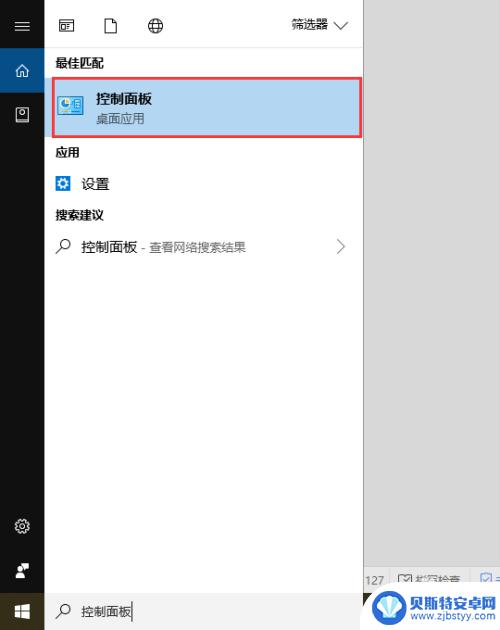
2.在控制面板中找到并点击备份和还原。
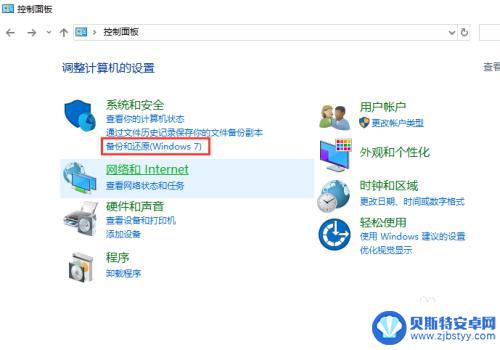
3.在备份和还原(Windows 7)窗口下方找到并点击设置备份。
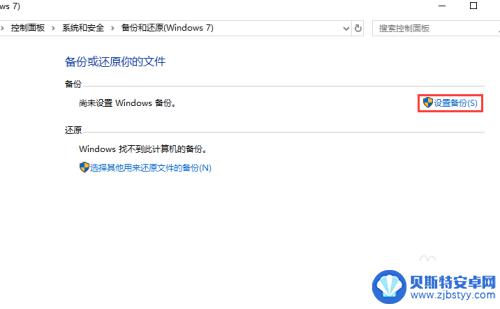
4.在下方任意盘符中选择备份文件保存的位置,然后点击下一步。
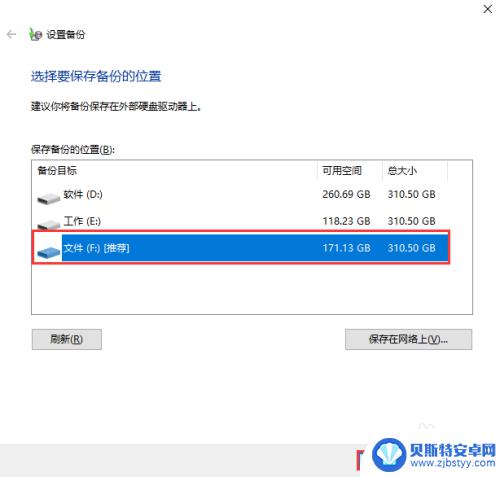
5.选中让我选择,点击下一步。
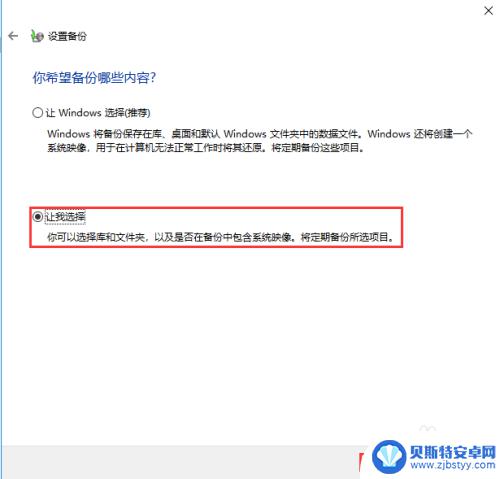
6.在下方选中需要保存的文件或者文件夹,点击下一步。
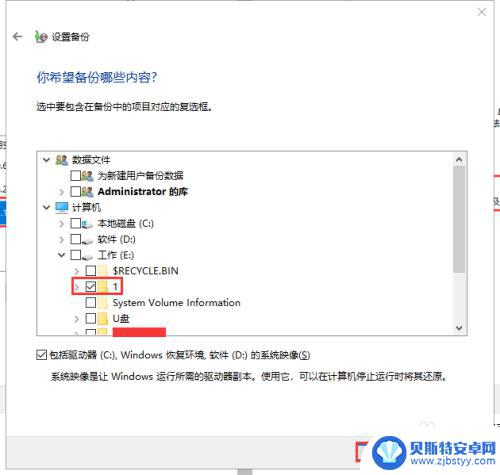
7.在下方点击更改计划,选择备份的频率,然后依次点击确定、保存设置并运行备份。
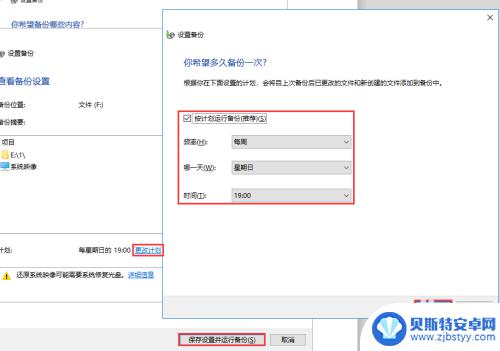
8.如果您备份的文件较大,且经常改动。那么建议可以隔一段时间进行一次全量备份,日常进行增量备份即可,这样既能满足数据安全的需求,又不影响正常计算机的使用。百度大势至服务器文件备份系统下载,解压并双击安装文件进行安装。
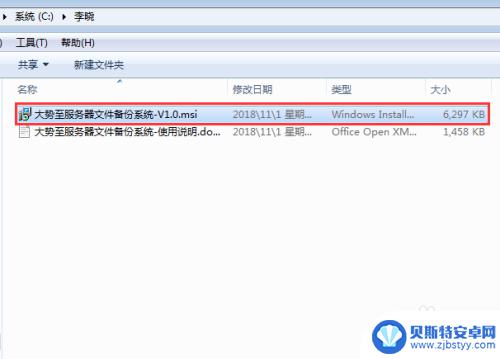
9.待安装完成后在电脑桌面找到该系统的快捷方式,双击打开,根据提示输入初始账号和密码,点击确定。
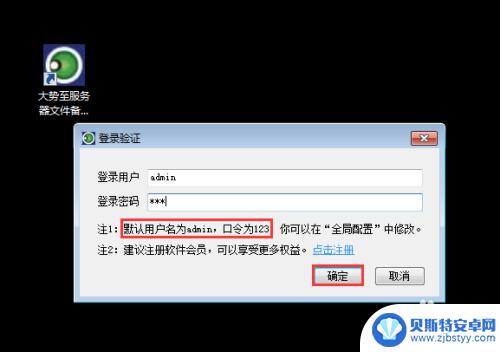
10.在主界面首选勾选全量备份,根据需要勾选备份的频率。由于全量备份占用资源较多,建议间隔时间可以略微长一些,这里选中每周,在右侧选中具体是每周的周几进行全量备份。
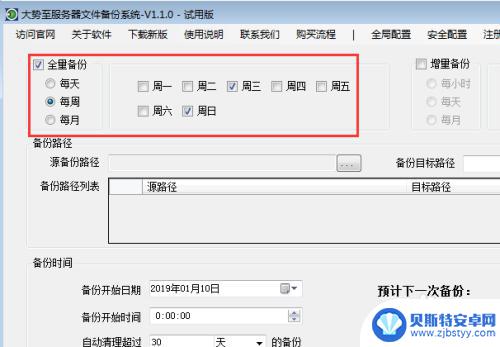
11.全量备份设置完成后勾选增量备份,然后在下方勾选增量备份的频率。这个频率请根据要备份文件日程增加或者修改的频率是否很大,如果很大,那么建议把频率设置高一些,如果很小,频率可以低些,这里勾选每天,每六小时一次。
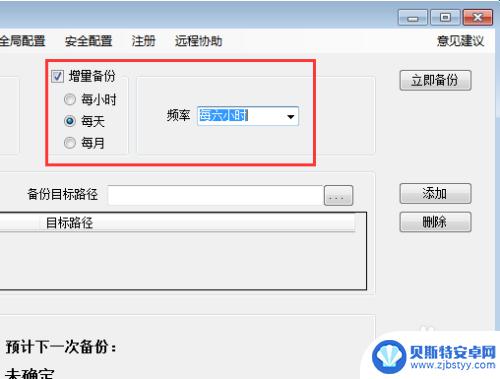
12.在下方源备份路径后点击浏览,选中要备份的文件或者文件夹,点击确定。
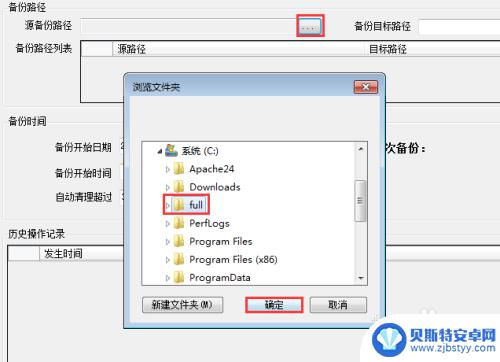
13.在备份目标路径后点击浏览,在弹出的菜单中选中备份文件保存的位置,点击确定,然后添加添加。通过这种模式把所有需要备份的分开存放的文件或者文件夹都设置备份。
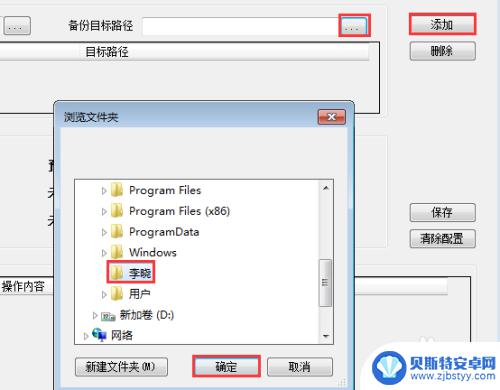
14.在下方备份时间中选中备份开始的具体日期和时间,然后根据需要选择备份清理的时间,防止磁盘装满影响性能和备份,全部设置完成后点击保存即可。
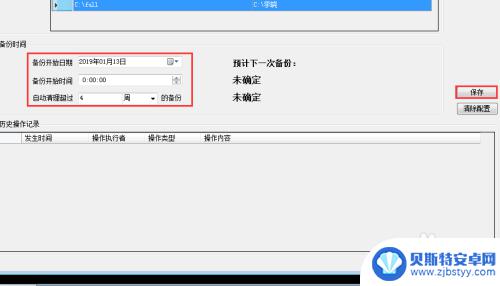
以上就是如何备份旧手机文件的全部内容,如果你遇到了同样的情况,可以参照我的方法来处理,希望对大家有所帮助。
相关教程
-
怎么把手机里面的文件传到电脑 电脑手机互传文件的步骤及注意事项
现代社会,手机已经成为我们生活中不可或缺的一部分,有时候我们可能会需要将手机中的文件传输到电脑上,以备份、编辑或分享。为了实现电脑和手机之间的文件互传,我们需要掌握一些简单的步...
-
怎样将电脑上的文件传到qq上 在电脑上怎么把文件夹发送到QQ
在日常工作和生活中,我们经常会遇到需要将电脑上的文件传输到QQ上的情况,有时候我们想分享一些重要的资料或者照片给朋友,或者需要备份一些重要的文件。在电脑上如何将文件夹发送到QQ...
-
苹果手机如何备份快手 如何将iTunes备份文件存储路径更改到移动硬盘
在日常使用苹果手机的过程中,备份数据是非常重要的一项工作,备份可以保护我们的重要信息和文件,避免数据丢失的风险。而在备份快手文件或者将iTunes备份文件存储路径更改到移动硬盘...
-
微信数据备份到电脑上后怎样在电脑上打开 微信备份打不开怎么办
随着手机使用的增多,我们的微信聊天记录也越来越多,为了保留这些珍贵的对话,许多人选择将微信数据备份到电脑上。当我们想要在电脑上打开这些备份文件时,有时候却会遇到打不开的情况。面...
-
手机怎样传文件到电脑里面 通过USB线传输手机文件到电脑的步骤
手机已经成为人们生活中不可缺少的一部分,在日常使用中我们常常需要将手机中的文件传输到电脑中进行存储或备份。通过USB线传输手机文件到电脑是一种常见且方便的方法,只需简单的几个步...
-
vivo手机如何传文件到电脑上 vivo手机连接电脑传输文件教程
vivo手机作为一款备受欢迎的智能手机品牌,备受用户喜爱,当我们需要将手机中的重要文件传输到电脑上进行备份或编辑时,我们就需要借助vivo手机连接电脑进行文件传输。接下来我们将...
-
如何查阅手机状态 手机SIM卡状态查询方法
在日常生活中,我们经常需要查阅手机状态,尤其是手机SIM卡状态,了解手机SIM卡状态对于我们在使用手机时能够更加顺畅地进行通讯和网络连接至关重要。如何查阅手机状态和手机SIM卡...
-
苹果手机微信朋友圈怎么发文字 苹果手机发微信文字朋友圈步骤
苹果手机微信朋友圈是我们日常生活中分享喜悦、记录生活的一个重要平台,通过在朋友圈发表文字可以让我们与朋友们分享生活中的点点滴滴,苹果手机微信朋友圈发文字的步骤并不复杂,只需打开...
-
手机拍照怎么黑白闪 iphone12拍照一闪一闪怎么设置
随着手机摄影技术的不断进步,手机拍照已经成为我们日常生活中不可或缺的一部分,而在手机拍照中,黑白摄影以其独特的艺术表现力备受青睐。对于iPhone12拍照一闪一闪的情况,我们可...
-
怎么设置手机WF 手机怎么更改路由器密码
在日常生活中,我们经常需要连接Wi-Fi网络来上网,而手机作为我们随身携带的智能设备,设置好Wi-Fi连接对我们的生活和工作非常重要,所以掌握手机如何设置Wi-Fi和更改路由器...